サーバパスワードの変更と再発行
![]()
サーバパスワードは、サーバコントロールパネルからお客さまのお好きなパスワードに変更できます。
また、サーバパスワードが不明な場合は、再発行手続きを行うことができます。
注意事項
- この画面で手続きを行なうと、以下のパスワードが変更されます。
- サーバコントロールパネルのログインパスワード
- ファイル転送(FTP)ソフトのサーバ接続パスワード
サーバパスワードの変更
サーバパスワードは、お客さまのお好きなパスワードに変更することができます。パスワードの変更はサーバコントロールパネルから行います。
ご利用上のご注意
- サーバパスワードは大変重要なパスワードです。第三者から不正にログインされることのないように、パスワードは【8文字以上英数字混在】にて設定いただくことを推奨しております。
ご利用可能な文字を確認いただき、第三者に容易に推測されないようなパスワードを設定ください。
詳細については こちら をご覧ください。
 サーバコントロールパネルへログイン
サーバコントロールパネルへログイン
 サーバコントロールパネルへログインします。
サーバコントロールパネルへログインします。
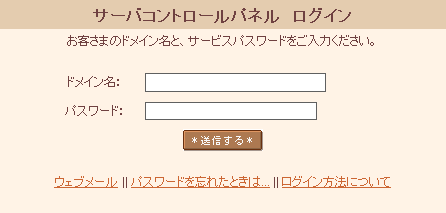
※ 現在のパスワードが不明な場合は、サーバパスワードの再発行を行ってください。
 サーバパスワードの変更
サーバパスワードの変更
 『 サーバパスワードの変更 』をクリックします。
『 サーバパスワードの変更 』をクリックします。
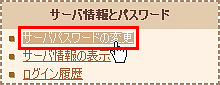
 サーバパスワードの変更画面が表示されます。
サーバパスワードの変更画面が表示されます。
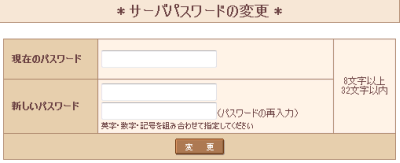
 『 現在のパスワード 』と『 新しいパスワード 』(2ヶ所)に記入し、『 変更 』ボタンを押します。
『 現在のパスワード 』と『 新しいパスワード 』(2ヶ所)に記入し、『 変更 』ボタンを押します。
現在のパスワードを入力します。
![]()
※ 現在のパスワードが不明な場合は、サーバパスワードの再発行を行ってください。
変更したいパスワードを2回、入力します。

「新しいパスワード」・「新しいパスワード(確認)」の欄に新たなパスワードを入力し『変更』を押して完了です。
パスワードについては8文字以上32文字以内、英文字(大文字、小文字)、数字、記号の内、2種類以上の複合で指定してください。
詳細については こちら をご覧ください。
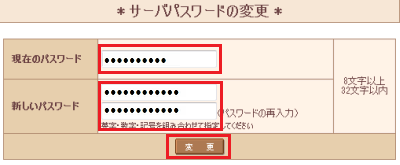
 パスワードの変更が完了しました。変更したパスワードで再度ログインしてください。
パスワードの変更が完了しました。変更したパスワードで再度ログインしてください。
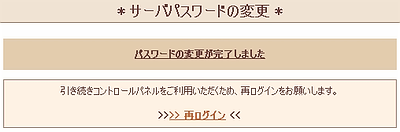
サーバパスワードの再発行(会員メニュー)
現在のサーバパスワードが不明な場合は、会員メニューからサーバパスワードを再発行できます。
注意事項
- 会員情報に登録されているメールアドレス宛にパスワードが送付されます。登録されているメールアドレスが使えない場合は、登録情報を変更してから実施してください。
- 「住所確認のお願い」ハガキに記載されている「お知らせ番号」を入力しないと「パスワード再発行」のボタンは表示されません。
- 「住所確認のお願い」ハガキが手元になく、パスワード再発行を希望される場合はメールによる依頼よりお願いします。
 会員メニューへログイン
会員メニューへログイン
 会員メニューへログインします。
会員メニューへログインします。
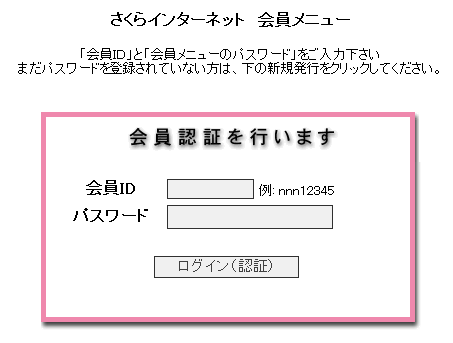
 サーバパスワードの再発行
サーバパスワードの再発行
 『 契約情報 』を押します。
『 契約情報 』を押します。
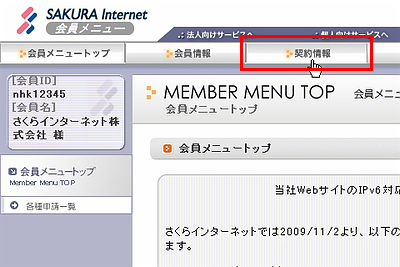
 『 契約サービスの確認 』を押します。
『 契約サービスの確認 』を押します。
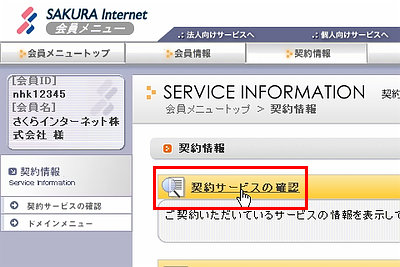
 ページ下部にあるサービス一覧から、パスワードを発行したいサービスの右側のボタン『 パスワード再発行 』を押します。
ページ下部にあるサービス一覧から、パスワードを発行したいサービスの右側のボタン『 パスワード再発行 』を押します。
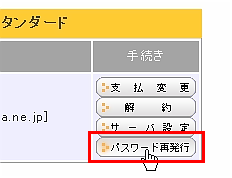
※『パスワード再発行』のボタンが表示されていない場合は注意事項を確認してください
 内容を確認のうえ、『 同意する 』にチェックをし、『 次へ 』ボタンを押します。
内容を確認のうえ、『 同意する 』にチェックをし、『 次へ 』ボタンを押します。
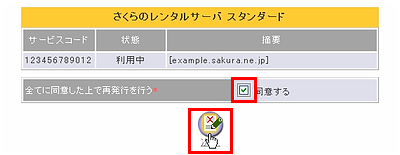
 内容を確認の上、『 決定 』ボタンを押します。
内容を確認の上、『 決定 』ボタンを押します。
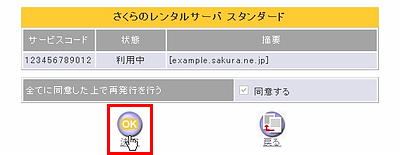
 パスワードの再発行が完了しました。1時間以内に、登録されているメールアドレス宛にメールが届きます。確認してください。
パスワードの再発行が完了しました。1時間以内に、登録されているメールアドレス宛にメールが届きます。確認してください。

サーバパスワードの再発行(メールによる依頼)
上記ご案内の方法で手続きできない場合、メールによるご依頼でもサーバパスワードの再発行が可能です。
注意事項
- 「住所確認のお願い」ハガキによる「お知らせ番号」の入力が完了している場合は会員メニューより再発行をお願いします。
- パスワードの再発行は、ご登録メールアドレス宛のみ発行させていただきます。
 メールでの依頼
メールでの依頼
 本文をコピーして、新規メールに貼り付けてください。
本文をコピーして、新規メールに貼り付けてください。
 (※)にはお客様の情報を入力してください。
(※)にはお客様の情報を入力してください。
 件名(Subject)には 必ず指定されたものをコピーして貼り付けてください。
件名(Subject)には 必ず指定されたものをコピーして貼り付けてください。
 全ての項目が入力されていることを確認した上で指定されている宛先(To)へ送信してください。
全ての項目が入力されていることを確認した上で指定されている宛先(To)へ送信してください。
件名
宛先
本文
 本人確認が完了しましたら、登録メールアドレス宛へサーバパスワードを送付します。
本人確認が完了しましたら、登録メールアドレス宛へサーバパスワードを送付します。
補足:パスワードの作成と管理ついて
サーバパスワードをより強固にするためには、以下のような作成方法や管理方法をおすすめします。
- 文字数は、8文字以上で作成する。
- 名前、企業名、生年月日など容易に推測される単語を利用しない。
- 単語をそのまま使用しない。
- 大文字、小文字、数字、記号をランダムに組み合わせる。
- 複数のシステムで同じパスワードを利用しない。
- 3ヶ月などの一定期間ごとに、新しいパスワードに変更する。


